Paano malayuang makontrol ang isang Android Phone mula sa Isa pang Telepono (04.20.24)
Maaaring hindi ito isang pang-araw-araw na pangyayari, ngunit malamang na may mga oras na kakailanganin mong i-access ang isang screen ng Android aparato o ibabahagi ang iyong sariling Android screen sa ibang gumagamit. Maaaring maging madali upang makontrol ang Android mula sa Android sa pamamagitan ng paggamit ng mga tamang application, lalo na kung nais mong bantayan ang mga gumagamit tulad ng iyong asawa, maliliit na bata, o sinumang iba pa sa pamamagitan ng malalayong paraan.
Maraming mga potensyal na kadahilanan kung bakit kailangang i-access ng mga tao ang isang Android phone mula sa isa pang Android phone o tablet, kasama ang:- Kailangang mag-access ang mga propesyonal sa isang aparato sa himpapawid para sa mga layunin sa trabaho
- Nilalayon ng isang magulang na kumpletuhin pag-access sa smartphone ng kanyang anak
- Ang mga miyembro ng pamilya na hindi techie tulad ng mga lolo't lola at kaibigan ay humihingi ng tulong sa kung paano gamitin ang isang app o maayos na i-configure ang ilang mga setting ng Android
Mayroong iba't ibang malawak na magagamit na mga app na maaari mong gamitin upang malayuang makontrol ang isang Android phone mula sa ibang telepono. Hanapin ang mga tool na nangungunang na-rate sa ibaba.
App # 1: Ang TeamViewer para sa Remote ControlAng TeamViewer ay kabilang sa pinakatanyag, libreng mga app upang matulungan ang mga gumagamit na mabilis na ibahagi at kontrolin ang isang Android phone o tablet mula sa ibang Android o anumang iba pang aparato. Dalubhasa ito hindi lamang sa pagbabahagi ng screen sa internet ngunit sa hanay din ng mga kakayahan ng remote na suporta. Sa sandaling binuksan pagkatapos ng pag-install, ang app ay lilikha ng isang natatanging ID para sa iyong aparato, at maaari mong ibahagi ang ID na ito sa tao o aparato na nais mong ibahagi sa screen. at 2048 Bit RSA key exchange para sa advanced security. Ang paglipat ng file ay posible rin.
Narito ang mga kinakailangang kinakailangan upang magamit ang TeamViewer:- TeamViewer 12 o isang mas bagong bersyon
- Isang pribadong katayuan ng gumagamit o pagmamay-ari ng isang lisensya ng TeamViewer na may Mobile Suporta ng Device (MDS)
- Para sa kumokontrol na aparato: ang pinakabagong bersyon ng TeamViewer para sa Remote Control sa isang Android, iOS, o Windows 10 Mobile device.
- Para sa kinokontrol na aparato: ang pinakabagong bersyon ng TeamViewer QuickSupport sa isang Android, iOS, o Windows 10 Mobile device; ang pinakabagong bersyon ng TeamViewer Host sa Android device; at para sa mga koneksyon sa mga iOS device, posible na mag-link ng hanggang sa mga app na isinama sa pagsasama ng TeamViewer Screen SFK para sa iOS / Android , o sa pamamagitan ng paggamit ng pag-andar ng Pagbabahagi ng Screen ng regular na TeamViewer QuickSupport App < / malakas> para sa iOS.
Pinapayagan ng libre, hindi kumplikadong app na ito ang pagbabahagi ng isang Android screen sa ibang mga gumagamit ng Android. Gayunpaman, ang pagkakaiba ay hindi nito sinusuportahan ang pagbabahagi ng screen sa internet. Sa halip, ang gawain ay magagawa lamang sa iyong lokal na network.
Kung ang iyong aparato ay hindi na-root, kung gayon hindi gaanong posible na gamitin ang tampok na remote na tulong ng RemoDroid. Dahil ang app na ito ay tumatakbo sa isang lokal na IP address, maaari mong gamitin ang IP address na iyon para sa pag-access sa iyong aparato mula sa isang browser sa iyong computer Tugma din ito sa mga Android 4.0 device at mas bago. Sundin ang mga hakbang na ito upang magamit ang RemoDroid:Ito ay isa pang prangka na app upang makakuha ng malayuang pag-access mula sa Android patungong Android. Naka-pack ito ng mga kapaki-pakinabang na tampok tulad ng voice chat, at habang wala itong mga tampok sa remote control, may kakayahang gumuhit sa screen. Magagamit ito para sa mga gumagamit na nasa isang misyon sa pagto-troubleshoot.
Kung ihinahambing sa TeamViewer din, ang Inkwire Screen Share + assist ay hindi nangangahulugang pagkakaroon ng dalawang magkakaibang mga app upang matagumpay na maibahagi sa screen. Ito ay simple: ibahagi ang ipinakitang natatanging ID sa taong gusto mong ibahagi sa iyong screen, at iyon lang. Maaari mo ring hawakan ang pagbabahagi ng screen sa anumang browser ng computer sa pamamagitan ng isang link na nabuo sa pangunahing screen ng app.
Malawakang ginagamit ang app na ito sa pagbibigay ng suporta sa customer para sa mga Android app. Tugma ito sa mga bersyon ng Android 5.0 at mas bago.
Iba pang Mga App upang Kontrolin ang Android mula sa Isa pang Android 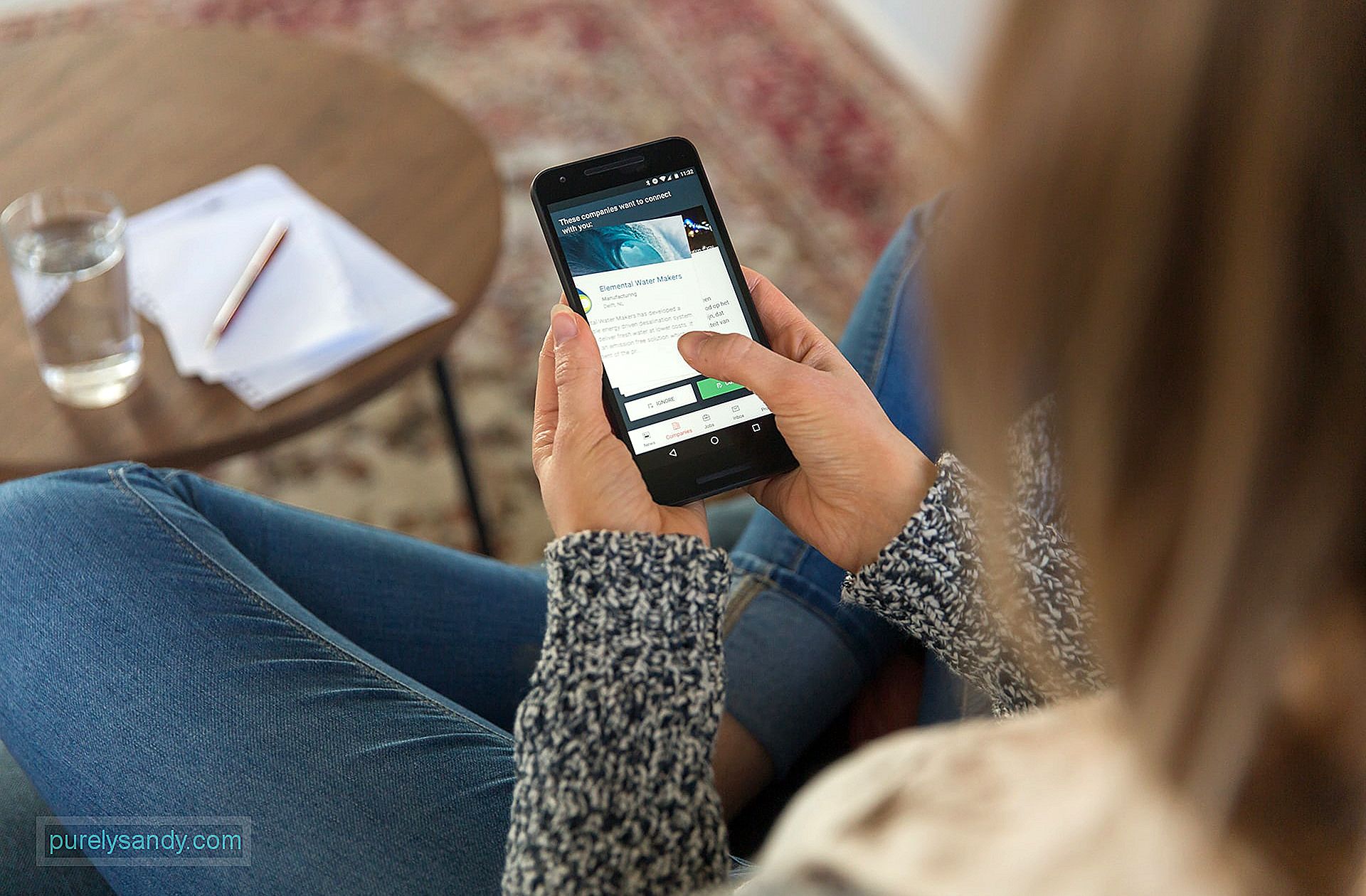
Ang WiFi, kakayahan sa pagbabahagi ng screen, at pag-ugat ng iyong Android ay ilan lamang sa mga pagsasaalang-alang na kailangang gawin kapag pumipili mula sa alinman sa mga tool sa itaas. Ngunit may iba pang mga app na isasaalang-alang, kabilang ang sumusunod:
- Sumali Ako - Nakatuon ang app na ito sa mga dumalo sa pulong at mga propesyonal na gumagamit na balak ibahagi ang kanilang screen sa maraming gumagamit na may ilang mabilis na taps. Kasama sa iba pang mga tampok ang kakayahang magdagdag ng mga gumagamit sa gitna ng pagbabahagi ng screen, pakikipag-chat sa ibang mga gumagamit sa pagbabahagi, pag-chat sa boses sa paglipas ng VoIP, at kakayahang mag-zoom in at i-out ang nakabahaging screen. Habang libre ang base app, nalilimitahan ito sa tatlong mga gumagamit at tatlong mga feed ng video.
- AirDroid - Nag-aalok ang libreng app na ito ng buong kontrol ng isang Android phone diretso mula sa isang computer, tablet, o Mac sa pamamagitan ng isang web browser. Kapag na-install sa isang pangalawang screen, maaari itong hilahin ang mga tawag at teksto, abiso, larawan at video, at mga ringtone. Maaari rin itong maglipat ng mga file, kumuha ng mga screenshot, at magamit ang camera.
- ApowerMirror - Ito ay tulad ng RemoDroid na gumagana ito sa lokal na network. Ngunit mukhang mas malakas ito kaysa sa huli dahil pinapayagan nito ang pagbabahagi ng screen sa anumang aparato na nagpapatakbo ng Android, iOS, macOS, at Windows. Ang iba pang mga kapansin-pansin na tampok ng libreng app na ito ay ang kakayahang mag-record at kumuha ng screen, pati na rin ang kakayahang ipakita ang mga notification sa Android sa computer at magpadala ng mga mensahe.
Ang mga remote na koneksyon na app para sa Android ay ilan lamang sa maraming magagaling na tool doon upang ipares ang iyong mga aparato at simulang kontrolin ang isang Android phone nang madali at madali. Sa mga app na ito na sumusuporta sa mirror ng screen, tandaan na ang TeamViewer lamang ang nagtatampok ng remote assist; Sinusuportahan lamang ng RemoDroid ang pagpapaandar na ito kung mayroon kang mga pahintulot sa ugat.
Ang mga kakayahan ng mga app na ito ay halos walang silbi kung ang iyong telepono ay may patay na baterya o hindi na-optimize para sa masinsinang mga gawain tulad ng pagbabahagi ng screen at malayuang pag-access. Palakasin ang iyong telepono gamit ang isang libreng app na nagpapalawak sa buhay ng telepono sa Android pati na rin ang gumaganap ng mga matalinong pag-scan sa seguridad.
Nakakatuwang magkaroon ng mga kagamitang tulad nito na nagpapatunay kung gaano kalayo ang wala mag-alala sa mundong ito na nagkakakonekta. Aling app ang iyong paborito para sa malayuang pag-access sa pagitan ng mga Android gadget? Ipaalam sa amin sa ibaba!Youtube Video.: Paano malayuang makontrol ang isang Android Phone mula sa Isa pang Telepono
04, 2024

